ثم اكتب تعليقك
4uKey - أداة إلغاء قفل iPhone/iPad بسهولة بنقرة واحدة
فتح قفل الشاشة/معرف Apple/MDM/رمز مرور وقت الشاشة على الفور
برنامج إلغاء قفل iPhone/iPad بسهولة
فتح رمز المرور الخاص بـ iPhone على الفور
أثناء الإعداد الأولي لساعة Apple Watch، تطلب منك Apple إدخال رمز PIN لحماية الجهاز. هذه هي طريقة Apple لتوفير المزيد من الأمان لجهازك الباهظ الثمن، ولكنها تعني أيضًا أنه يتعين عليك إلغاء قفل الجهاز يدويًا في كل مرة تقوم فيها بخلعه من معصمك.
ولكن مع مرور الوقت، ينسى المستخدمون أحيانًا كلمة الدخول ويبحثون في جميع أنحاء الإنترنت ويسألون "لقد نسيت رمز دخول Apple Watch الخاص بي، كيف يمكنني فتحه؟" في الواقع، يعد فتح قفل Apple Watch أمرًا بسيطًا للغاية ويمكن إجراؤه بسهولة شديدة. هناك نوعان مختلفان من الإجراءات وتمت مناقشة كل منهما في المقالة بالأسفل.
تأتي الساعة التي صممتها شركة آبل أيضاً مزودة بميزة حماية رمز الدخول، على غرار الأجهزة الأخرى التي تصنعها الشركة. ولكن في بعض الحالات، من الممكن لأي مستخدم أن ينسى رمز دخول Apple Watch، ولكن بعد ذلك ينتابه شعور بالذعر لأنه غير قادر على الدخول إلى جهازه الباهظ الثمن. لكن هذا لا يحل المشكلة حقًا.
هذا هو العصر الحديث، وهذه الشركات الرائدة تنمو وفقًا له، وتستمر مشكلات كلمة المرور هذه، ولكن توجد دائمًا طرق مدمجة للمستخدمين، إذا كانوا عالقين في مثل هذه المواقف.
إذا كان لديك جهاز ايفون الخاص بك ونسيت رمز دخول Apple Watch أو نسيت كلمة مرور Apple Watch، أيًا كان الاسم الذي تريد تسميته، فسيكون المخرج بسيطًا للغاية. لإزالة كلمة المرور، يتعين عليك إعداد Apple Watch مرة أخرى واستعادتها من النسخة الاحتياطية.
إليك كيفية فتح قفل Apple Watch؛ تحتاج إلى تقريب Apple Watch والايفون معًا حتى يكتمل الإجراء:
الخطوة 1: تحتاج إلى تشغيل تطبيق Apple Watch والنقر على علامة التبويب "ساعتي".
الخطوة 2: بعد ذلك، انتقل إلى "عام" وانقر على "إعادة تعيين".
الخطوة 3: بعد ذلك، اضغط على "مسح محتوى وإعدادات Apple Watch"؛ يجب عليك النقر مرة أخرى لتأكيد الأمر. من الممكن أن يُطلب منك معرف Apple الخاص بك.
الخطوة 4: الآن، إذا تسعى لساعة Apple Watch Series 3 و Apple Watch Series 4 ذات اتصال خلوي وGPS فسيكون لديك خيار الاحتفاظ بخطتك الخلوية أو مسحها:
الخطوة 5: الخيار الذي ستختاره متروك لك تمامًا ولكن بعد ذلك عليك ببساطة الانتظار ثم إعداد Apple Watch مرة أخرى. وبعد ذلك يمكنك استعادة الجهاز من نسخة احتياطية.
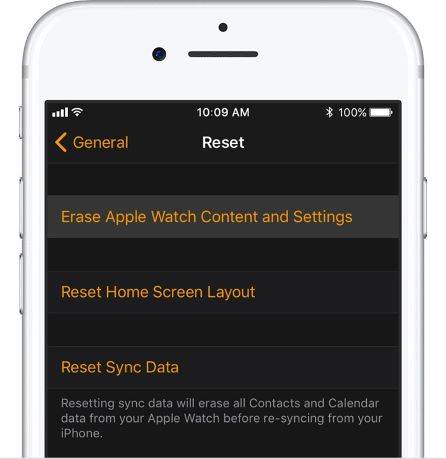
من ناحية أخرى، إذا لم يتم إقران جهاز ايفون الخاص بك، فلا يزال بإمكانك فتح قفل Apple Watch ولكن الطريقة مختلفة تمامًا. من السهل جدًا فتح قفل Apple Watch باستخدام الطريقة بدون الاقتران، ألقِ نظرة. يتعين عليك إبقاء ساعتك متصلة بالشاحن حتى يكتمل الإجراء:
الخطوة 1: اضغط مع الاستمرار على زر الطاقة في Apple Watch.
الخطوة 2:بعد ذلك، قم بتحديد "إيقاف التشغيل" من شريط التمرير لإيقاف تشغيله.
الخطوة 3: سيظهر لك خيار "مسح جميع المحتويات والإعدادات" على الشاشة، اضغط عليه.
الخطوة 4: الآن عليك فقط الانتظار حتى انتهاء العملية. بعد ذلك ستتمكن من إعداد Apple Watch مرة أخرى، أو حتى استعادتها من نسخة احتياطية.
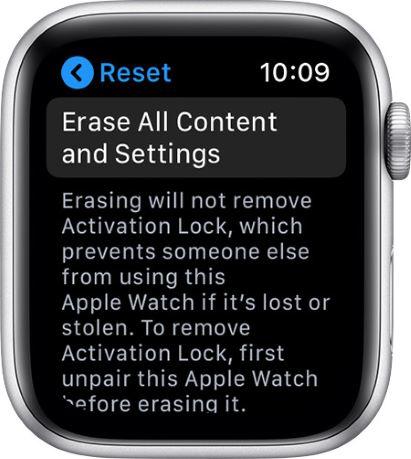
واحدة من أفضل الطرق لفتح رمز دخول Apple Watch أو أي جهاز يعمل بنظام iOS هي Tenorshare 4uKey . إنه برنامج ممتاز، مصمم بكفاءة لإلغاء قفل أجهزة iOS دون استخدام رمز المرور الخاصة بها.
يأتي Tenorshare 4ukey مزودًا بميزات متعددة ولكن خيار "فتح رمز دخول شاشة القفل" الخاص بالبرنامج هو الخيار الذي تحتاج إلى استخدامه لفتح قفل الأجهزة. الإجراء بسيط للغاية ويمكن تنفيذه بسهولة، قم بإلقاء نظرة:
الخطوة 1: قم بتنزيل البرنامج وتثبيته على جهاز الكمبيوتر الخاص بك. يمكنك استخدام جهاز الكمبيوتر الشخصي أو جهاز Mac، ويتوافق 4uKey مع كليهما. عند تشغيل البرنامج، تحتاج إلى تحديد الميزة المسماة إزالة رمز دخول شاشة القفل" من الواجهة الرئيسية.

الخطوة 2: الآن، قم بتوصيل جهاز iOS الخاص بك بهذا الكمبيوتر الخاص بك. من المفترض أن يقوم البرنامج بالكشف عن الجهاز تلقائيًا، بعد الكشف انقر فوق "ابدأ" للمتابعة.

الخطوة 3: إذا كان جهاز iOS الخاص بك يواجه مشكلة في اكتشافه بواسطة البرنامج، فأنت بحاجة إلى وضعه في وضع DFU أو وضع الاسترداد، بعد توصيله بالكمبيوتر باستخدام كابل USB. سيؤدي القيام بذلك إلى التأكد من توصيل جهازك ، وستكون قادرًا على المتابعة.
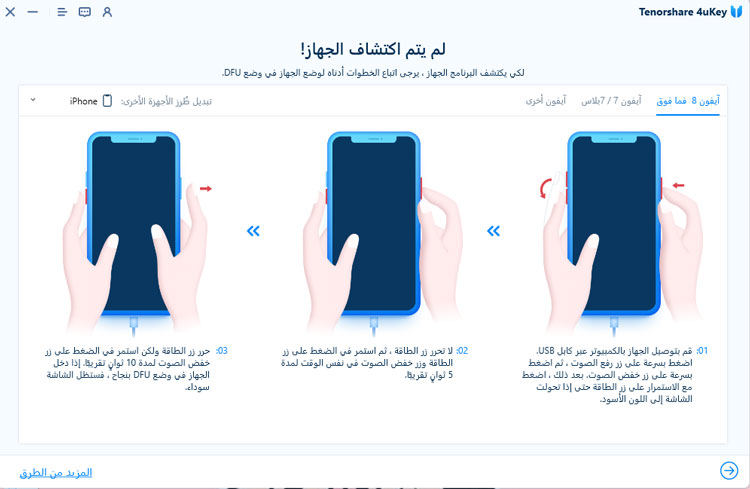
الخطوة 4: بعد الاكتشاف، سيُطلب منك تنزيل حزمة البرامج الثابتة من الإنترنت. انقر فوق "استعراض" لاختيار مسار للملف ثم انقر فوق "تحميل" للمتابعة.

الخطوة 5: بعد تنزيل البرنامج الثابت، يلزمك النقر فوق "ابدأ في فتح القفل" لتتم عملية إزالة رمز دخول جهاز iOS الخاص بك.
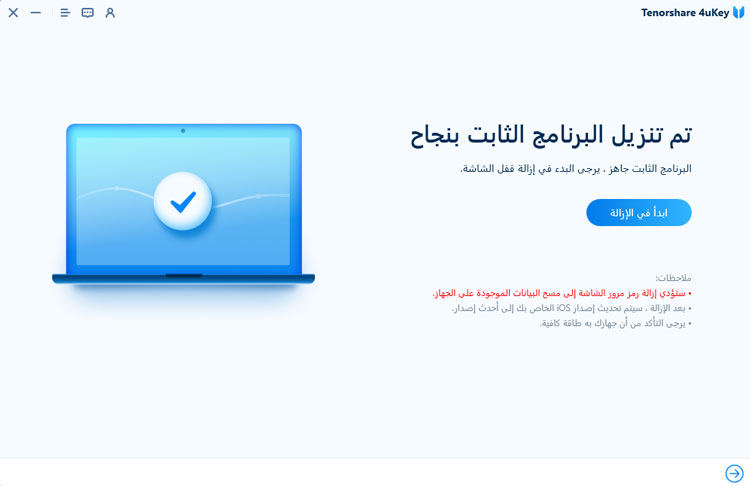
تستغرق العملية برمتها عدة دقائق، لذلك عليك الانتظار وإبقاء الأجهزة متصلة.
الخطوة 6: بعد إزالة رمز الدخول بنجاح، يمكنك إعداد الجهاز كجهاز جديد أو يمكنك استعادة نسخة iTunes/iCloud الاحتياطية إذا كان لديك واحدةً.

هذا البرنامج فعال على أي جهاز iOS يعمل مع إصدارات متعددة من iOS. علاوة على ذلك، فإن الإجراء بسيط حقًا، ويمكن لأي شخص تشغيله بسهولة دون حتى الحاجة إلى المعرفة الأساسية بالأجهزة الإلكترونية.
وبهذا، فقد حصلت على إجابتك لسؤال "لقد نسيت رمز دخول Apple Watch الخاصة بي، كيف يمكنني الدحول إليها مرة أخرى؟" هذا الإجراء هو بسيط جدا؛ هناك نوعان مختلفان يعتمدان على اقتران جهاز الايفون. ولكن أفضل طريقة لفتح أي جهاز يعمل بنظام iOS هي استخدام Tenorshare 4uKey . إنه برنامج خارجي ولكنه يعمل بكفاءة عالية، الإجراء بسيط بما فيه الكفاية. ينصح به بشده!
ثم اكتب تعليقك
بقلم خالد محمد
2025-12-02 / Apple Watch